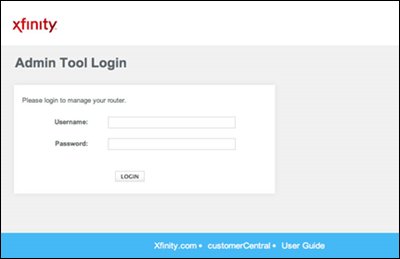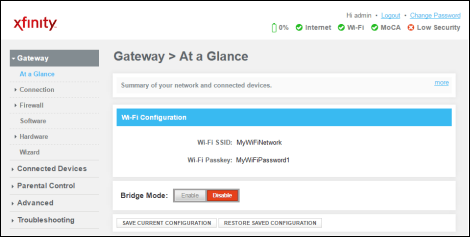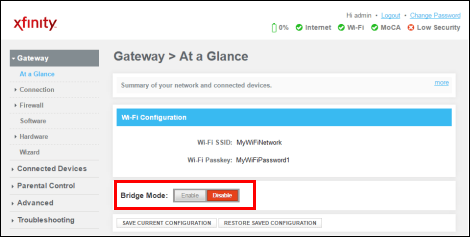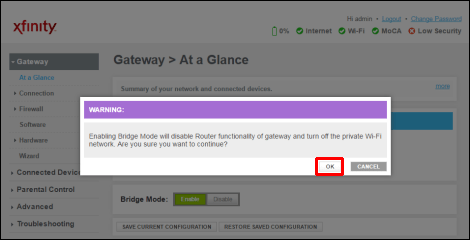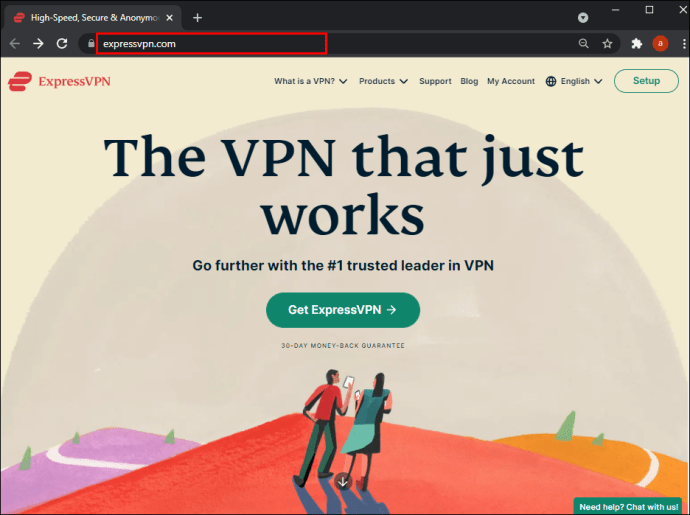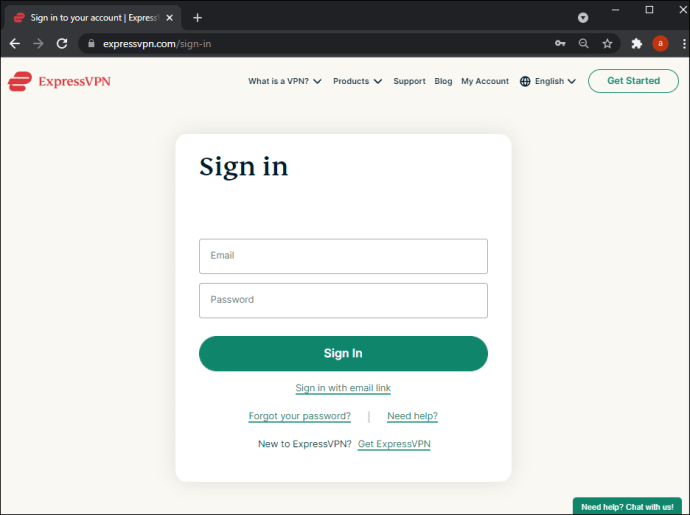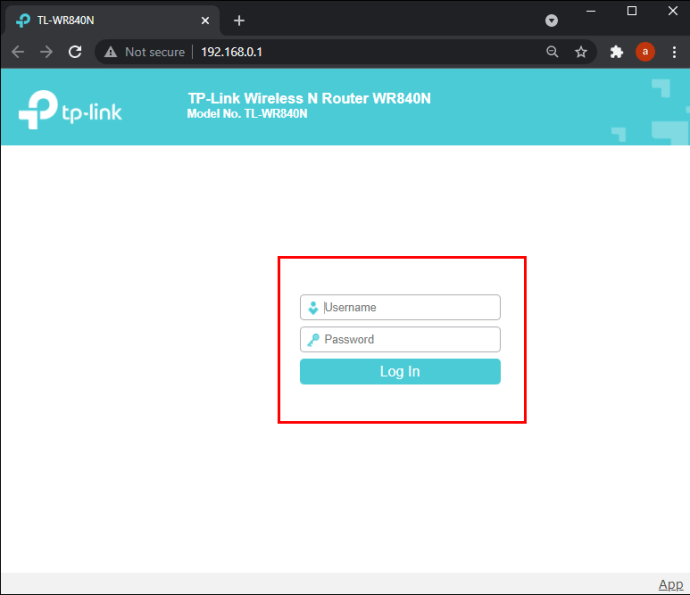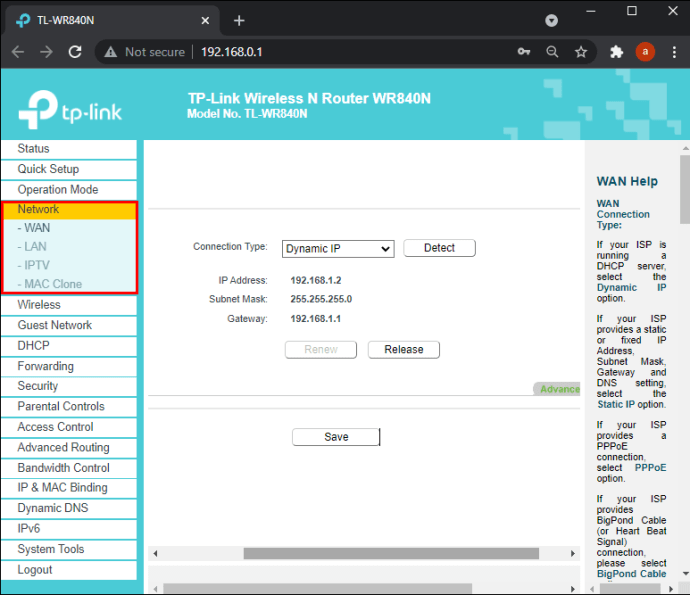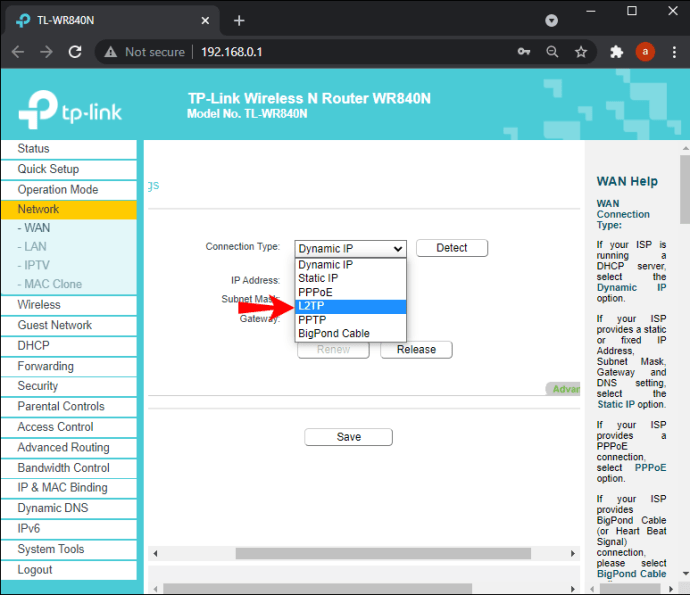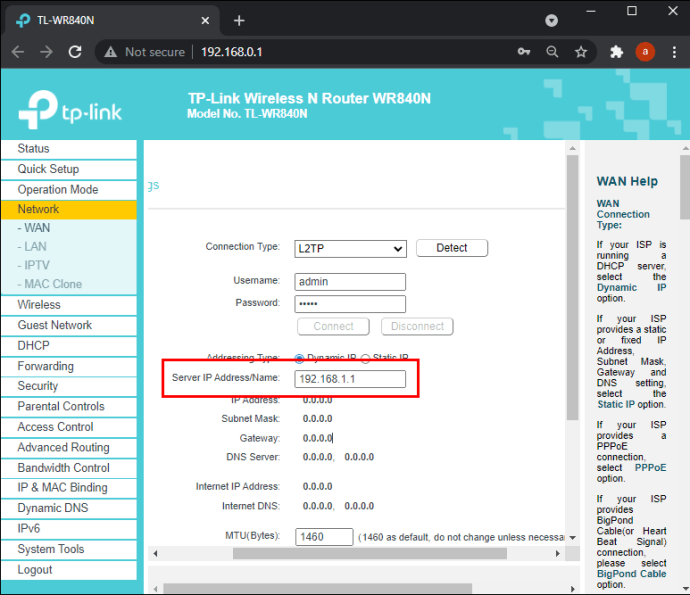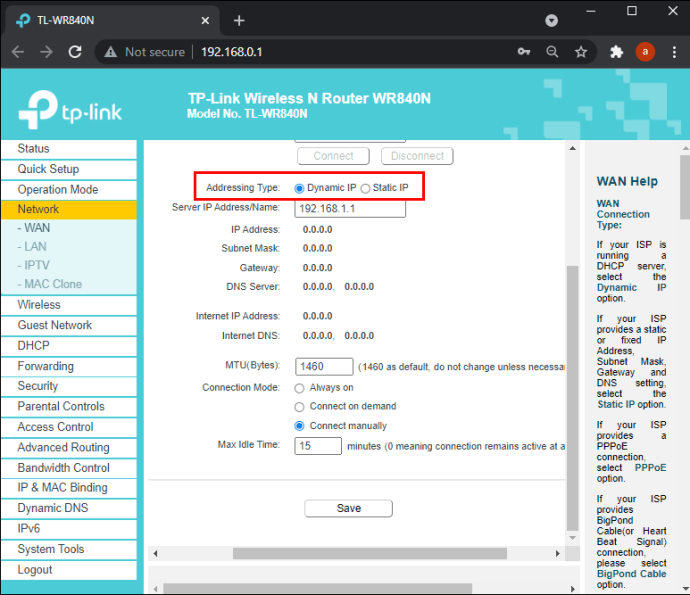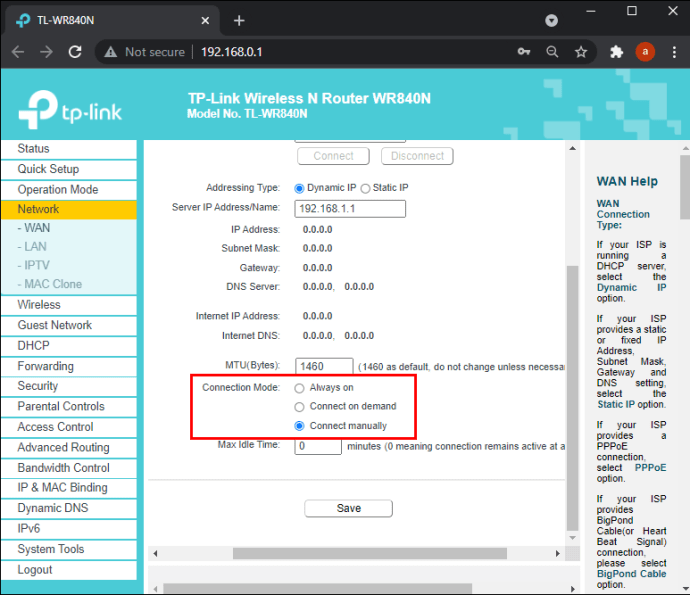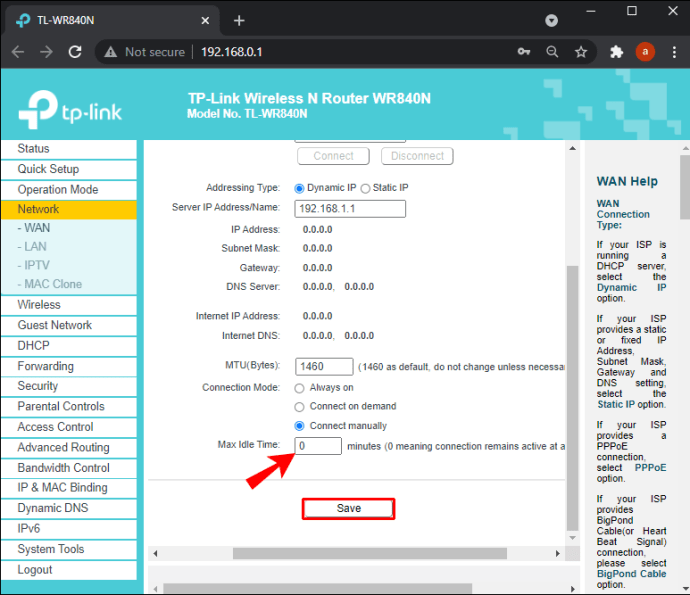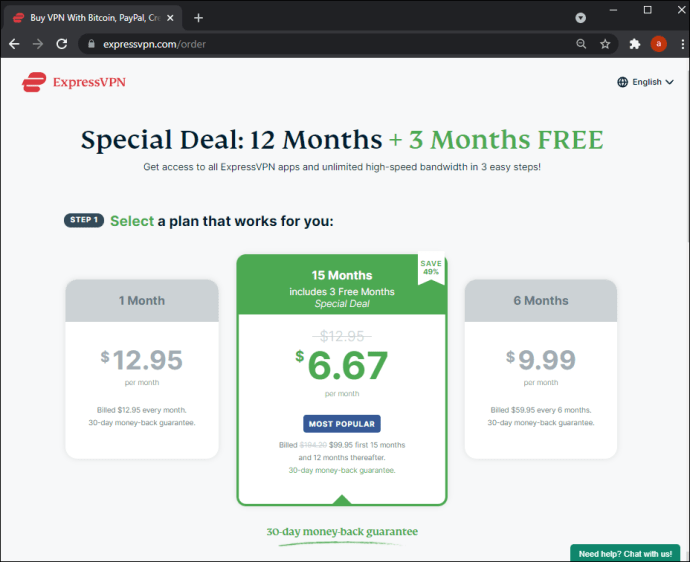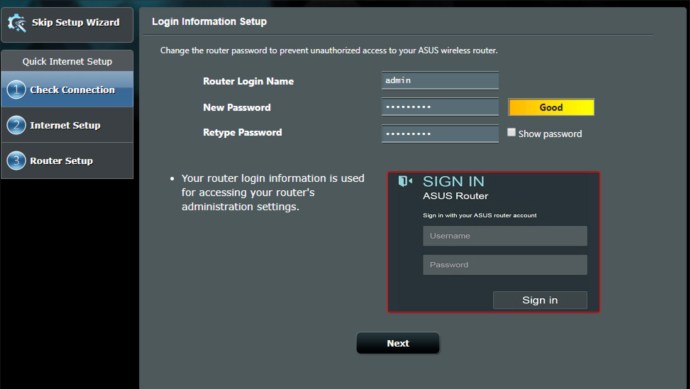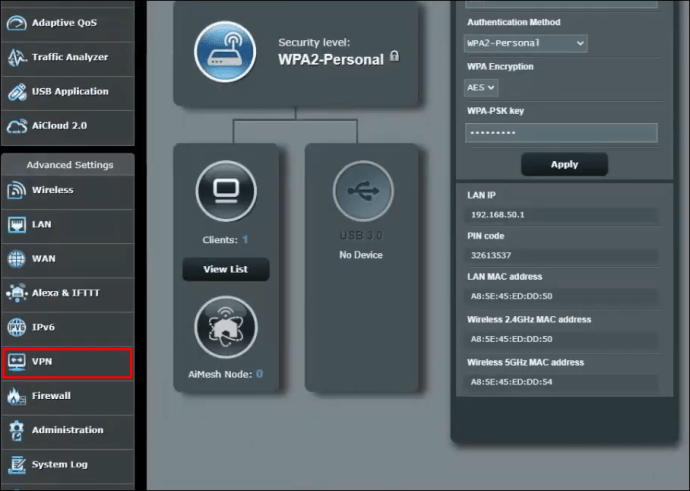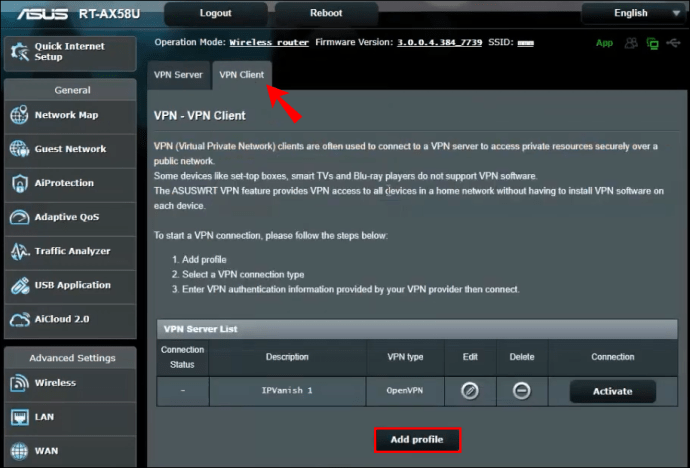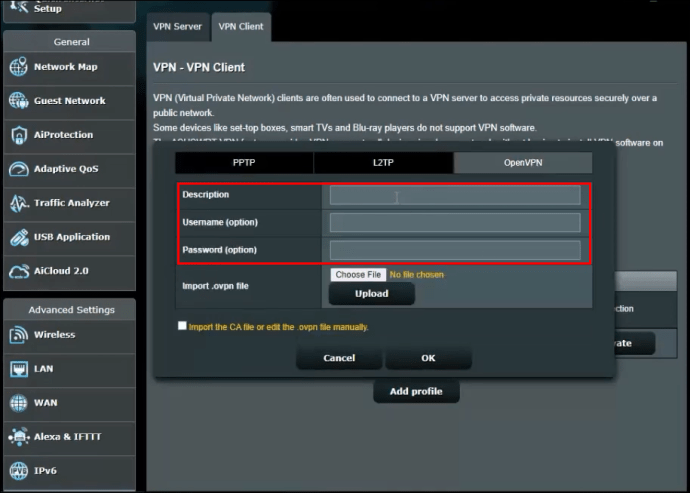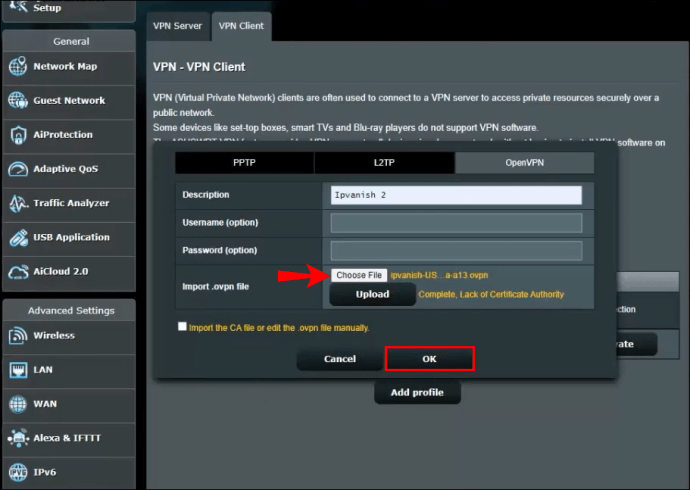Одрицање одговорности: Неке странице на овом сајту могу садржати придружену везу. Ово ни на који начин не утиче на наш уводник.
Постављање виртуелне приватне мреже (ВПН) на вашем рутеру, а не појединачно на сваком уређају, има бројне предности. Можете повезати онолико уређаја колико ваш рутер може да поднесе, а сваки уређај повезан са њим биће аутоматски заштићен. Међутим, упутства за инсталацију ВПН-а варирају у зависности од модела рутера, што често доводи до забуне.

Ако се питате како да инсталирате ВПН на рутер, ми смо ту да вам помогнемо. У овом водичу ћемо објаснити како да инсталирате ВПН на Ксфинити, АТ&Т, ТП-Линк, Нетгеар, Асус, Белкин и Цисцо рутере. Читајте даље да бисте почели да претражујете без ограничења.
Како инсталирати ВПН на Ксфинити рутер
Инсталирање ВПН-а на Ксфинити рутерима је тежак задатак, јер их већина ВПН провајдера не подржава. Мораћете да купите други рутер, пожељно Асус, Нетгеар, Линксис или ТП-Линк, и да користите свој Ксфинити рутер као модем у режиму моста. Када добијете другу кутију рутера, следите доле наведене кораке да бисте омогућили режим моста на вашем Ксфинити рутеру:
Ограничена понуда: 3 месеца БЕСПЛАТНО!
На уређају повезаном са вашим Ксфинити рутером, посетите страницу Ксфинити Админ Тоол.
Пријавите се са подразумеваним корисничким именом (админ) и лозинком (лозинком) осим ако претходно нисте променили податке за пријаву.
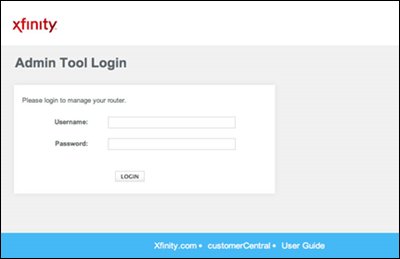 Кликните на „Гатеваи“ који се налази на левој бочној траци, а затим на „На први поглед“.
Кликните на „Гатеваи“ који се налази на левој бочној траци, а затим на „На први поглед“.
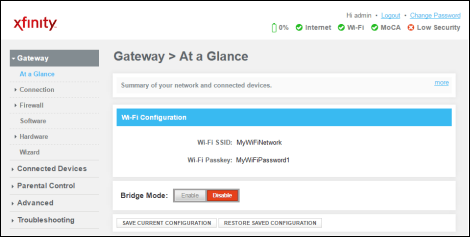 Изаберите „Омогући“ поред „Режим моста“.
Изаберите „Омогући“ поред „Режим моста“.
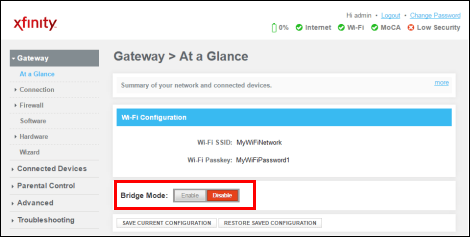 Када видите поруку упозорења, кликните на „У реду“ да бисте наставили.
Када видите поруку упозорења, кликните на „У реду“ да бисте наставили.
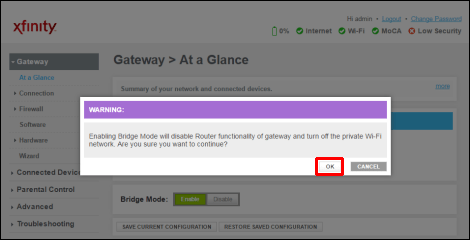
Напомена: У режиму моста, ваш Ксфинити рутер неће обезбедити Ви-Фи. Такође ћете изгубити кФи функционалност.
Када ваш Ксфинити рутер буде у режиму моста, повежите га са другим рутером помоћу Етхернет кабла. Затим пронађите ВПН компатибилан са вашим другим рутером и купите претплату. У зависности од ВПН провајдера и модела вашег другог рутера, упутства за подешавање могу да варирају. Детаљна упутства можете пронаћи у корисничком приручнику за рутер или на веб локацији вашег ВПН провајдера. Ево општих корака које треба следити:
Посетите ЕкпрессВПН и пријавите се за налог
Пронађите датотеку фирмвера вашег ВПН-а прикладну за ваш модел рутера и преузмите је.
Посетите страницу Админ Тоол вашег рутера и пријавите се.
Идите до менија за ажурирање фирмвера – обично у подешавањима повезивања – и отпремите датотеку ВПН фирмвера.
Сачекајте док се фирмвер не инсталира. Можда ћете морати да поново покренете рутер након тога.
Пратите упутства наведена на страници Админ Тоол вашег рутера да бисте подесили ВПН. У већини случајева од вас ће бити затражено да унесете активациони код који вам је ВПН провајдер послао е-поштом.
Када је ВПН подешен, идите на контролну таблу своје ВПН услуге, изаберите жељену локацију сервера и омогућите везу.
Како инсталирати ВПН на АТ&Т рутер
АТ&Т рутери не подржавају интерно ВПН шифровање. То значи да ћете морати да повежете сваки уређај на ВПН појединачно, уместо да покрећете ВПН на свом рутеру. У зависности од ВПН провајдера, упутства се могу разликовати. Ево примера подешавања ВПН везе на Виндовс рачунару користећи ЕкпрессВПН:
Ограничена понуда: 3 месеца БЕСПЛАТНО!
Купите одговарајућу претплату преко званичне странице ЕкпрессВПН-а.
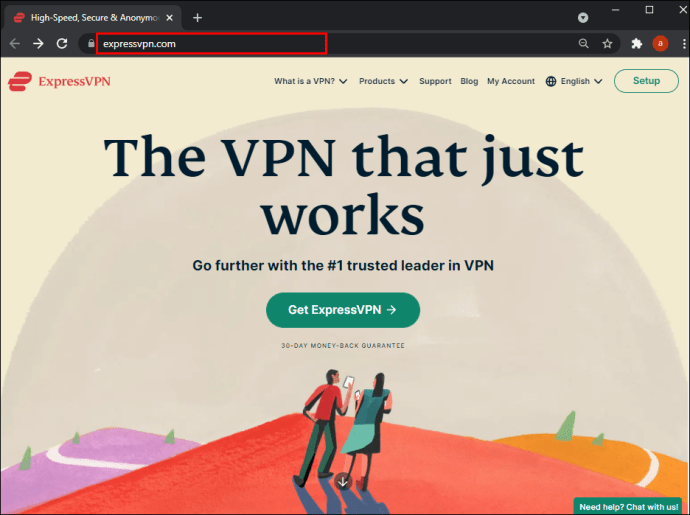 Идите на ЕкпрессВПН контролну таблу и пријавите се.
Идите на ЕкпрессВПН контролну таблу и пријавите се.
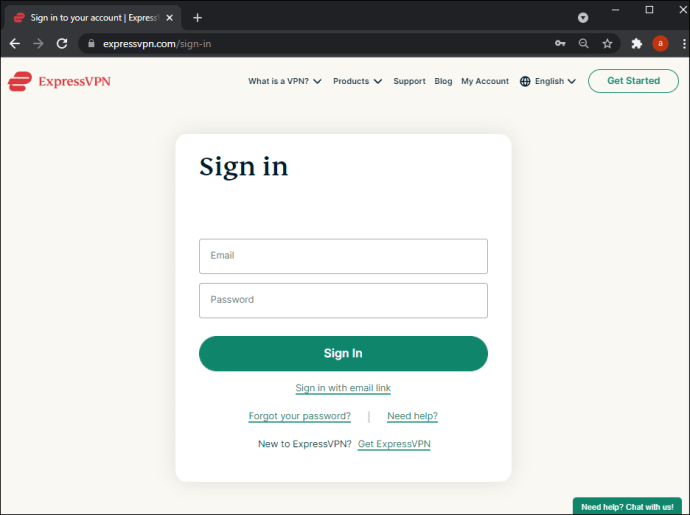 Проверите своју е-пошту за верификациони код од ЕкпрессВПН-а и унесите га у наменски прозор када се то затражи.
Кликните на дугме „Преузми“ на апликацији ЕкпрессВПН и копирајте активациони код приказан на истој страници.
Пронађите датотеку за инсталацију апликације у фасцикли „Преузимања“ и кликните двапут на њу.
Пратите упутства на екрану да бисте инсталирали апликацију. Унесите свој активациони код када се то од вас затражи.
Изаберите своја подешавања.
Када се апликација инсталира, покрените је и проширите падајући мени на главној страници.
Изаберите жељену локацију сервера.
Кликните на велико дугме за напајање да бисте се повезали са изабраним сервером.
Проверите своју е-пошту за верификациони код од ЕкпрессВПН-а и унесите га у наменски прозор када се то затражи.
Кликните на дугме „Преузми“ на апликацији ЕкпрессВПН и копирајте активациони код приказан на истој страници.
Пронађите датотеку за инсталацију апликације у фасцикли „Преузимања“ и кликните двапут на њу.
Пратите упутства на екрану да бисте инсталирали апликацију. Унесите свој активациони код када се то од вас затражи.
Изаберите своја подешавања.
Када се апликација инсталира, покрените је и проширите падајући мени на главној страници.
Изаберите жељену локацију сервера.
Кликните на велико дугме за напајање да бисте се повезали са изабраним сервером.
Напомена: Ако тражите ВПН рутер, мораћете да купите рутер другог бренда.
Како инсталирати ВПН на ТП-Линк рутер
Већина ТП-Линк рутера подржава ВПН шифровање. У зависности од одабраног ВПН провајдера, упутства за подешавање могу се мало разликовати. Један од најпопуларнијих ВПН-ова на тржишту је ЕкпрессВПН. Дакле, даћемо упутства за подешавање ЕкпрессВПН-а на вашем ТП-Линк рутеру као пример. Следите доле наведене кораке:
Купите жељени план претплате преко званичног сајта ЕкпрессВПН-а.
Пријавите се на свој ЕкпрессВПН налог и унесите верификациони код који сте добили е-поштом приликом регистрације.
Бићете преусмерени на страницу за ручно подешавање. У одељку „Ручна конфигурација“ изаберите „Л2ТП/ИПсец“.
Видећете своју ИП адресу и лозинку. Оставите ову страницу претраживача отвореном.
Пријавите се на Админ панел вашег рутера са подразумеваним акредитивима (корисничко име „админ“, лозинка „пассворд“) или са акредитивима које сте претходно подесили.
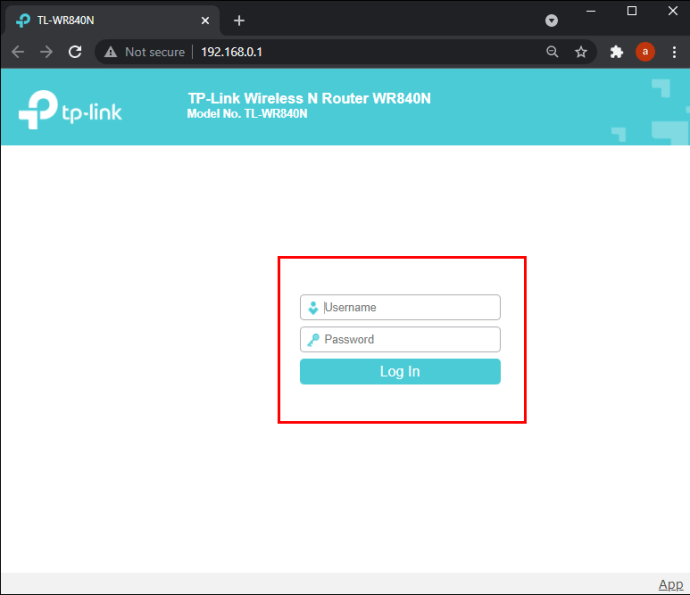 Кликните на „Напредно“, затим на „Мрежа“ и „Интернет“.
Кликните на „Напредно“, затим на „Мрежа“ и „Интернет“.
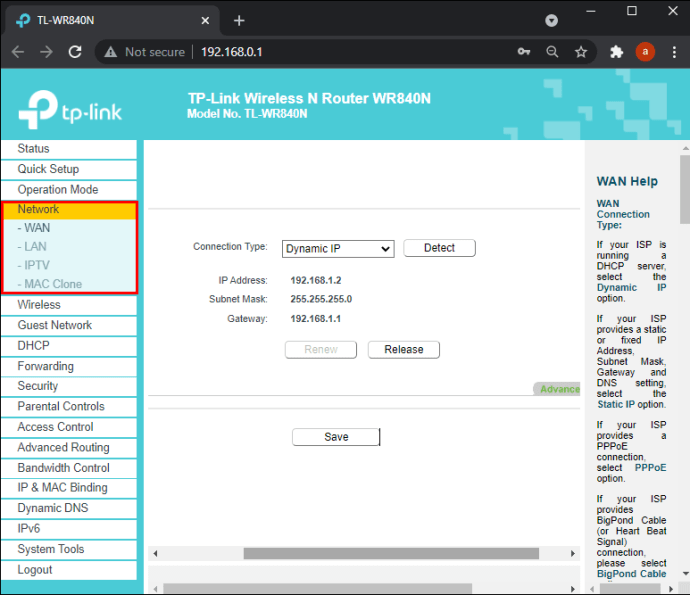 У одељку „Тип интернетске везе“ изаберите „Л2ТП“.
У одељку „Тип интернетске везе“ изаберите „Л2ТП“.
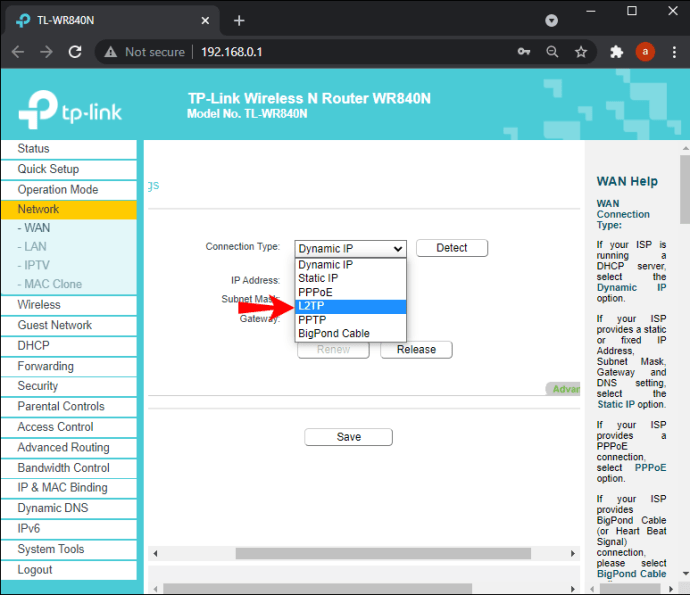 Унесите своју ИП адресу и лозинку приказану на страници за подешавање ЕкпрессВПН-а (4. корак).
Унесите своју ИП адресу и лозинку приказану на страници за подешавање ЕкпрессВПН-а (4. корак).
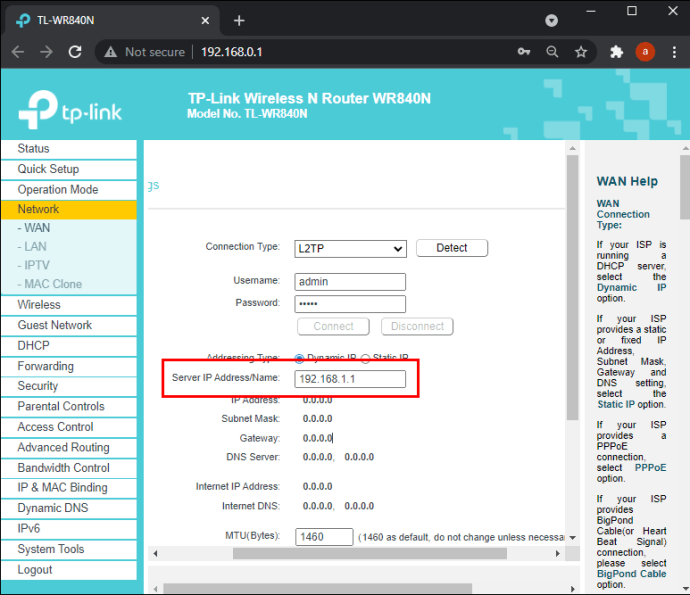 Изаберите „Динамички ИП“ поред „Секундарна веза“.
Изаберите „Динамички ИП“ поред „Секундарна веза“.
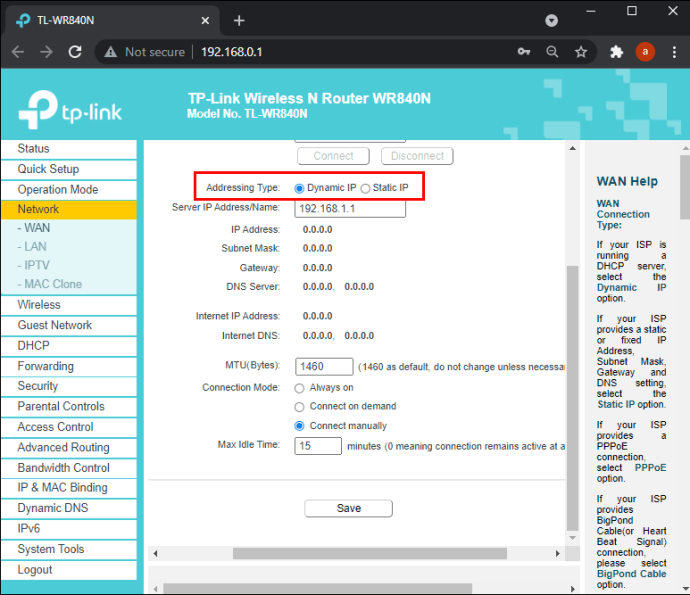 Изаберите „Ручно“ поред „Режим везе“.
Изаберите „Ручно“ поред „Режим везе“.
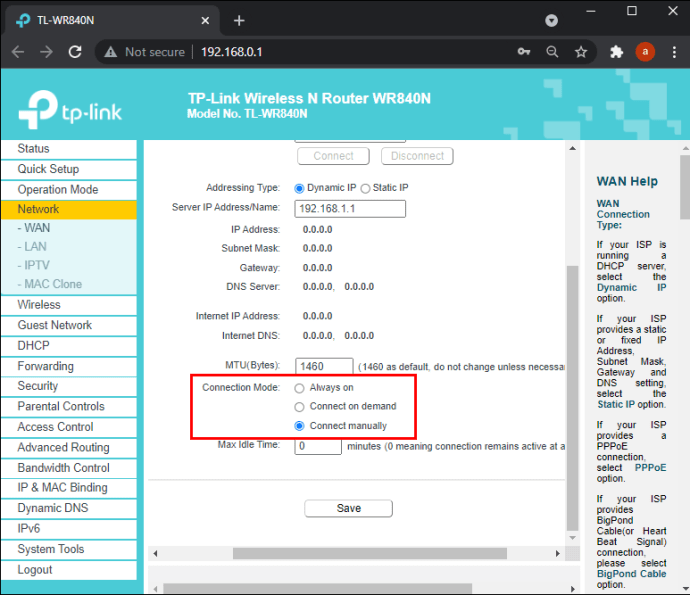 Подесите „Максимално време мировања“ на „0“ и кликните на „Повежи се“, а затим на „Сачувај“.
Подесите „Максимално време мировања“ на „0“ и кликните на „Повежи се“, а затим на „Сачувај“.
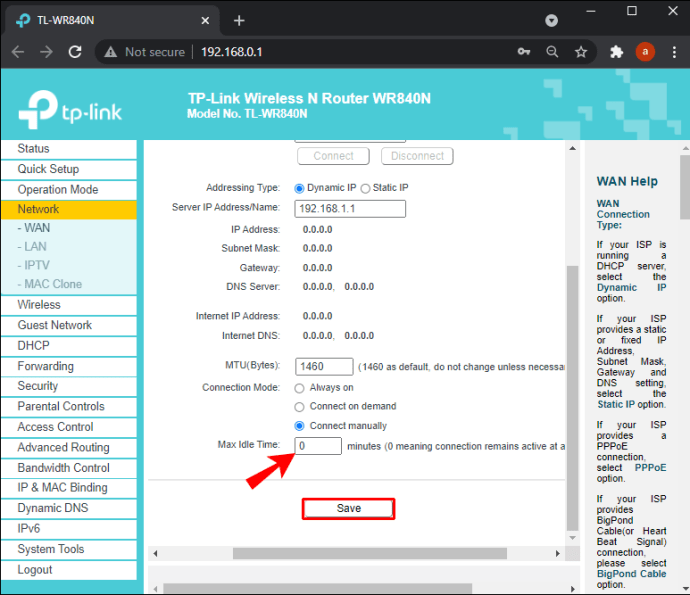 Идите на ЕкпрессВПН контролну таблу и изаберите жељену локацију сервера. Кликните на велико дугме за напајање да бисте се повезали.
Идите на ЕкпрессВПН контролну таблу и изаберите жељену локацију сервера. Кликните на велико дугме за напајање да бисте се повезали.
Како инсталирати ВПН на Нетгеар рутер
Сви Нетгеар рутери подржавају ВПН, тако да је његово подешавање прилично једноставно. Даћемо упутства за подешавање на примеру ЕкпрессВПН-а, мада у зависности од ВПН провајдера, кораци могу мало да се разликују. Следите упутства у наставку:
Ограничена понуда: 3 месеца БЕСПЛАТНО!
Посетите званичну веб локацију ЕкпрессВПН и купите жељену претплату.
Идите на страницу за подешавање и изаберите модел рутера из падајућег менија. Затим кликните на „Преузми фирмвер“.
Бићете преусмерени на страницу која приказује активациони код. Копирајте га или оставите страницу отвореном.
Идите на администраторску таблу рутера и пријавите се. Подразумевано, корисничко име је „админ“, а лозинка је „пассворд“.
Идите на картицу „Напредно“ и кликните на „Администрација“, а затим на „Ажурирање рутера“.
Кликните на „Претражи“ и изаберите датотеку фирмвера коју сте преузели у кораку 2. Затим кликните на „Отпреми“.
Сачекајте да се рутер поново покрене.
Идите на контролну таблу ЕкпрессВПН и проширите падајући мени испод великог дугмета за напајање.
Изаберите жељену локацију сервера и кликните на дугме за напајање да бисте се повезали.
Како инсталирати ВПН на Асус рутер
Асус рутери долазе са подршком за ВПН шифровање. Ево како да подесите ВПН на свом рутеру на примеру ЕкпрессВПН:
Купите претплату преко званичног сајта ЕкпрессВПН-а.
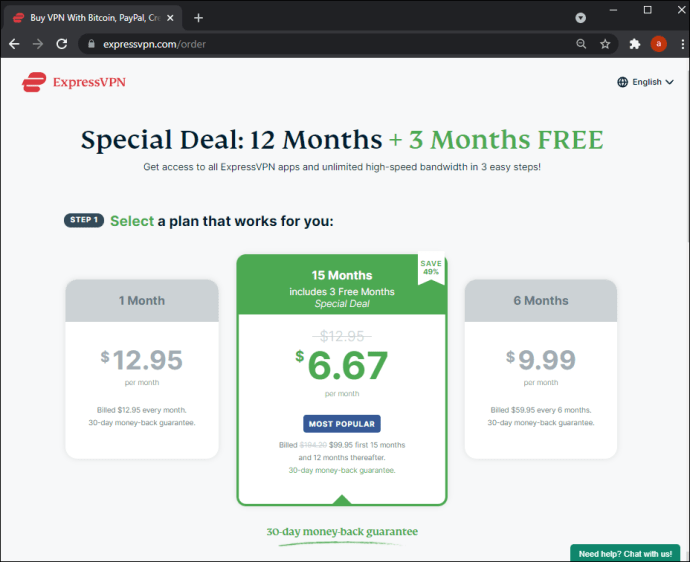 Идите на страницу за подешавање ВПН-а и пријавите се. Затим налепите верификациони код који је послат на вашу е-пошту.
Видећете своје корисничко име, лозинку и активациони код. Оставите ову страницу претраживача отвореном.
Проширите мени под „Америка“ или „Европа“ у зависности од ваше локације и преузмите конфигурациону датотеку.
Пријавите се на Админ панел вашег Асус рутера. Подразумевано, корисничко име је „админ“, а лозинка „админ“.
Идите на страницу за подешавање ВПН-а и пријавите се. Затим налепите верификациони код који је послат на вашу е-пошту.
Видећете своје корисничко име, лозинку и активациони код. Оставите ову страницу претраживача отвореном.
Проширите мени под „Америка“ или „Европа“ у зависности од ваше локације и преузмите конфигурациону датотеку.
Пријавите се на Админ панел вашег Асус рутера. Подразумевано, корисничко име је „админ“, а лозинка „админ“.
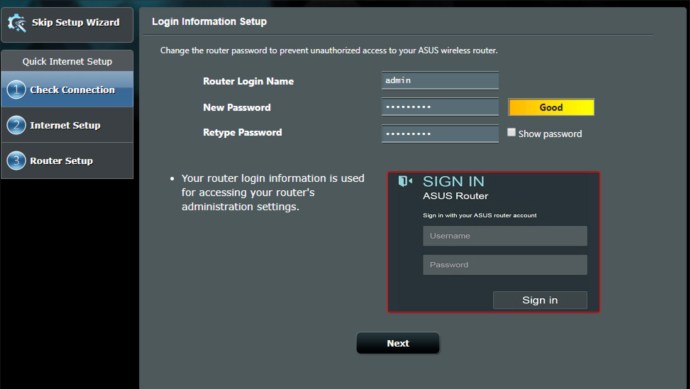 Изаберите „ВПН“ са леве бочне траке.
Изаберите „ВПН“ са леве бочне траке.
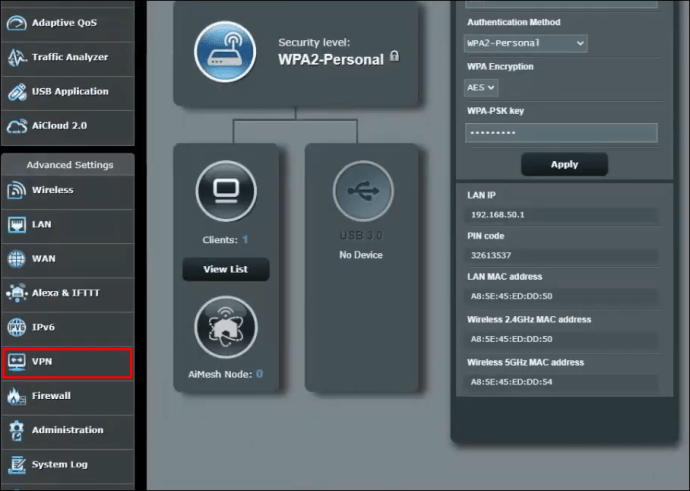 Кликните на „ВПН клијент“, а затим на „Додај профил“.
Кликните на „ВПН клијент“, а затим на „Додај профил“.
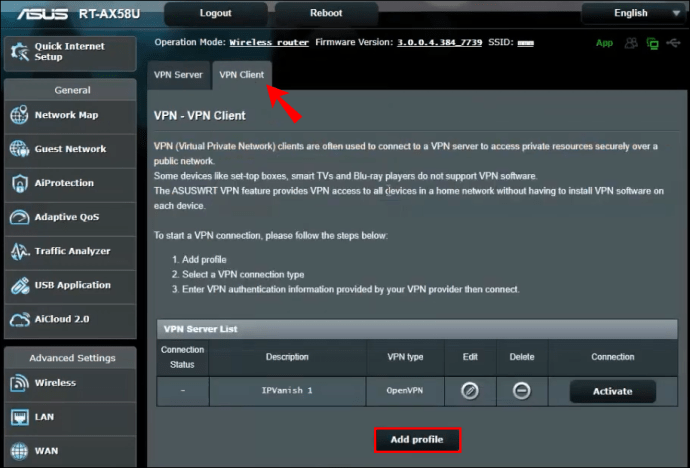 Отворите страницу са детаљима за пријаву на ЕкпрессВПН. Копирајте корисничко име и лозинку и налепите их у наменска поља на Асус администраторској страници.
Отворите страницу са детаљима за пријаву на ЕкпрессВПН. Копирајте корисничко име и лозинку и налепите их у наменска поља на Асус администраторској страници.
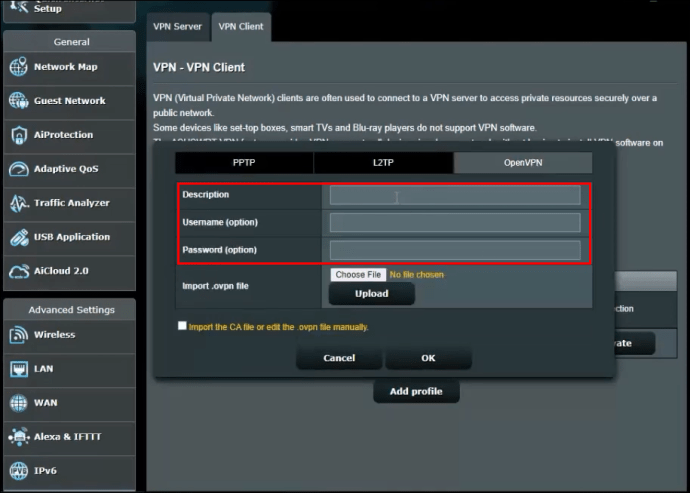 Кликните на „Одабери датотеку“ поред „Увези .овпн датотеку“ и изаберите конфигурациону датотеку коју сте преузели у кораку 4. Кликните на „Отпреми“, а затим на „У реду“.
Кликните на „Одабери датотеку“ поред „Увези .овпн датотеку“ и изаберите конфигурациону датотеку коју сте преузели у кораку 4. Кликните на „Отпреми“, а затим на „У реду“.
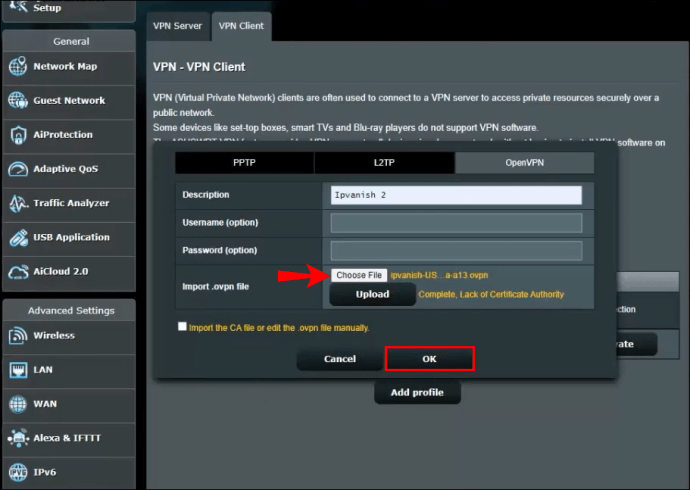 Кликните на „Активирај“. Ако је активација успешна, видећете икону квачице испод „Статус везе“.
Кликните на „Активирај“. Ако је активација успешна, видећете икону квачице испод „Статус везе“.
 Идите на контролну таблу ЕкпрессВПН, изаберите жељену локацију сервера и повежите се са њом.
Идите на контролну таблу ЕкпрессВПН, изаберите жељену локацију сервера и повежите се са њом.
Како инсталирати ВПН на Белкин рутер
Белкин рутери се могу повезати на ВПН помоћу ППТП протокола. Ево како да то омогућите:
Унесите „192.168.2.1“ у адресну линију вашег претраживача да бисте отворили страницу за пријаву на Белкин Админ панел.
Унесите подразумеване акредитиве да бисте се пријавили: корисничко име „Белкинккккк“, лозинка „Белкинккккк_5ГХз“, где „ккккк“ представља последњих пет цифара серијског броја рутера.
Кликните на „Конфигурација“, а затим на „Безбедност“.
Кликните на „ВПН пролаз“.
Означите поље за потврду поред „ППТП Пасстхроугх“ да бисте га омогућили. Затим кликните на „Примени“.
Следећи кораци могу се разликовати у зависности од одабраног ВПН провајдера. Имајте на уму да пре куповине претплате треба да се уверите да ВПН провајдер подржава ваш модел рутера. Користимо ЕкпрессВПН јер смо тестирали са свим маркама рутера на овој страници и потврдили успешне везе. Након тога, пратите упутства у наставку:
На Белкин Админ контролној табли кликните на „Интернет“ на левој бочној траци, а затим идите на картицу „ППТП“.
У одељку „ППТП подешавања“ унесите корисничко име и лозинку које користите за пријаву на свој ВПН налог.
Унесите адресу вашег ППТП сервера у поље „ИП адреса услуге“. Ово можете пронаћи на вашој ЕкпрессВПН контролној табли.
Подесите „ИД везе“ на „0“, „МТУ“ на „1400“ и „Тип“ на „Задржи везу“.
Кликните на „Примени“.
Идите на своју ВПН контролну таблу и повежите се на жељену локацију сервера.
Како инсталирати ВПН на Цисцо рутер
Цисцо је једно од најпознатијих имена у умрежавању институција, укључујући предузећа и образовне установе. Да бисте подесили ВПН на свом Цисцо рутеру, прво ћете морати да инсталирате ВПН клијент. Ево како то да урадите на примеру матичног Цисцо АниЦоннецт ВПН клијента:
Преузмите Цисцо АниЦоннецт ВПН клијент пратећи ову везу.
 Пронађите датотеку „ИнсталлАниЦоннецт.еке“ на свом уређају и пратите упутства на екрану да бисте је инсталирали.
Кликните на „Заврши“ када се инсталација заврши.
Пронађите датотеку „ИнсталлАниЦоннецт.еке“ на свом уређају и пратите упутства на екрану да бисте је инсталирали.
Кликните на „Заврши“ када се инсталација заврши.
Када се инсталација заврши, можете покренути ВПН клијент и пријавити се са акредитивима које је дао ваш послодавац или колеџ. На главној контролној табли видећете дугме „Повежи се“. Кликните на њега да бисте омогућили ВПН везу.
Завршна размишљања о томе како инсталирати ВПН на рутер
Надамо се да вам је наш водич помогао да подесите ВПН на рутеру. Упутства за неке рутере су врло једноставна, док за друге могу бити прилично збуњујућа. Ако нисте посебно упућени у технологију, не устручавајте се да контактирате свог интернет провајдера за помоћ.
Који је ваш избор ВПН провајдера и зашто? Поделите у одељку за коментаре испод.